Как Делать Заметки в PDF на iPad Бесплатно
2025-07-03 19:56:46 • Категория: Статьи PDFelement для Mac • Проверенные решения
Заметки позволяют вам собрать все ваши мысли в одном месте, добавить нужную информацию, сформировать правильные списки, добавить местоположения и многое другое. Преимущество использования приложения на вашем iPad заключается в том, что вы можете синхронизировать его со всеми устройствами Apple. С PDFelement для iOS, вы можете печатать всю необходимую информацию, чтобы затем сделать заметки в формате PDF на iPad и сохранять все свои новые и перспективные идеи в любой момент.
Делать заметки с помощью приложения для Заметок - это самое обычное занятие. Инструмент, который вам нужен для того, чтобы делать заметки в формате PDF на вашем iPad, это PDFelement для iOS. Компания Wondershare придумала и разработала программное обеспечение, которое способно выполнять аналогичные и продвинутые действия по сравнению с ведущими видеоредакторами на рынке. С помощью программного обеспечения пользователь получает полный контроль над своими PDF-файлами, как ни с одной другой программой, благодаря функциям, реализованным разработчиком.

Имеяя множество профессиональных инструментов, это лучшее приложение для создания PDF-заметок для iPad Pro, iPad Mini и iPad Air, оно поможет вам редактировать, объединять, управлять и конвертировать PDF-файлы очень просто и эффективно. Основные характеристики включают в себя:
- Функция редактирования предоставлят более точный контроль над изменением документа, чем другие программы, теперь вы можете изменять текст всего в один клик.
- Мощные инструменты комментирования помогут вам легко добавлять комментарии в PDF.
- Вы можете передавать PDF-файлы с ПК/Mac на iPhone/iPad с помощью функции Wi-Fi transfer.
- Конвертируйте фотографии в PDF с помощью камеры или выбрав фотографии из альбома.
Как Делать Заметки в Формате PDF на iPad/iPhone
Шаг 1. Откройте PDF-файл на iPad
Во-первых, найдите место, куда вы устанавили PDFelement для iOS. Нажмите на него и откройте на своем iPad. Теперь вы увидите список документов со всеми вашими PDF-файлами. Выберите тот, в котором вы хотите делать заметки.

Шаг 2. Вкладка Комментарий
После того как вы откроете PDF-файл в приложении, нажмите на первый значок в верхней части экрана. Там вы увидите все инструменты для заметок. Вы можете добавлять заметки в свои PDF-документы с помощью любого инструмента по своему усмотрению.
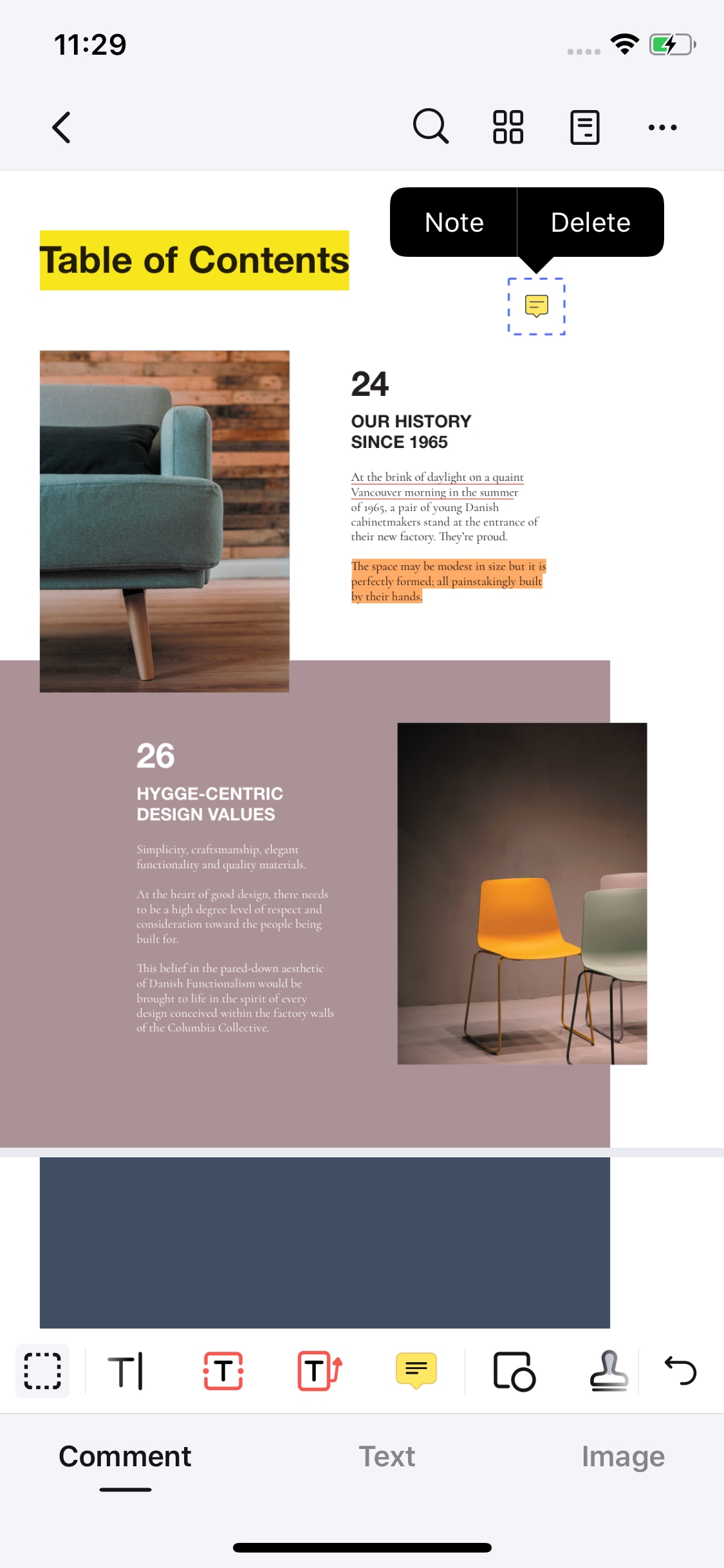
Видео, Как Делать Заметки в Формате PDF на iPhone/iPad
Скачать бесплатно или Купить PDFelement






Василий Лебедев
Главный редактор